Auto Click được biết đến là công cụ hỗ trợ tự động nhấp chuột trên máy tính cho người dùng. Nếu bạn thường xuyên phải nhấp chuột khi làm việc hay chơi game thì tuyệt đối không được bỏ qua công cụ này. Trong bài viết ngày hôm nay, chúng tôi sẽ hướng dẫn chi tiết cách tải và cài đặt phần mềm phiên bản mới nhất.
- Xem thêm: Download Onekey Ghost – Hỗ trợ Ghost Windows 10, 8.1, 7
Contents
Giới thiệu về Auto Click
Đây là phần mềm được dùng để nhấp chuột tự động thông qua các phím đã được xác định trước hoặc điểm cài đặt sẵn. Nó cho phép người dùng có thể thiết lập tính năng tự động nhấp chuột khi làm việc hoặc chơi game. Từ đó giúp bạn tiết kiệm thời gian và các ngón tay được thư giãn.
Phần mềm này vô cùng gọn nhẹ, mang lại nhiều tính năng thông minh, hỗ trợ người sử dụng máy tính. Đây là giải pháp hiệu quả tự động nhấp chuột để xử lý các công việc trên máy tính.

- Tìm hiểu thêm: Hướng dẫn cài macOS trên máy ảo Virtualbox nhanh gọn
Các tính năng của Auto Click
- Tự động nhấp chuột theo mong muốn: Chuột phải, trái hoặc giữa.
- Được cài đặt nhiều chế độ click chuột khác nhau.
- Các thao tác được hiển thị chi tiết.
- Hỗ trợ các phím tắt để khởi động chương trình tắt – bật click chuột.
- Chế độ dừng tự động.
Tải Auto Click
Link tải phần mềm: Tại đây
Hướng dẫn cài đặt Auto Click
Bước 1: Mở thư mục chứa file Auto Click mà bạn đã thực hiện tải về. Sau đó bấm Next để thiết lập cài đặt.
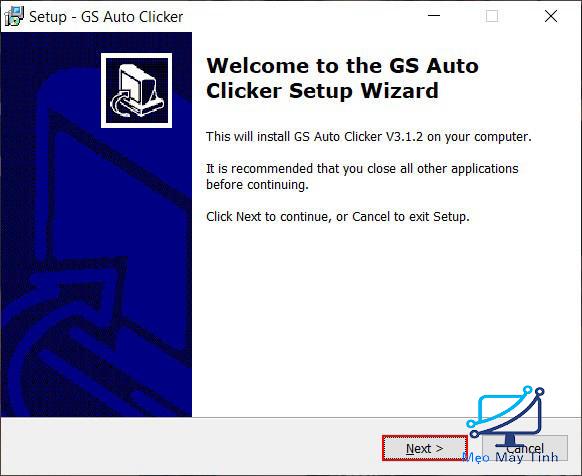
Bước 2: Bấm vào Browse để chọn vị trí cài đặt phần mềm rồi bấm next.
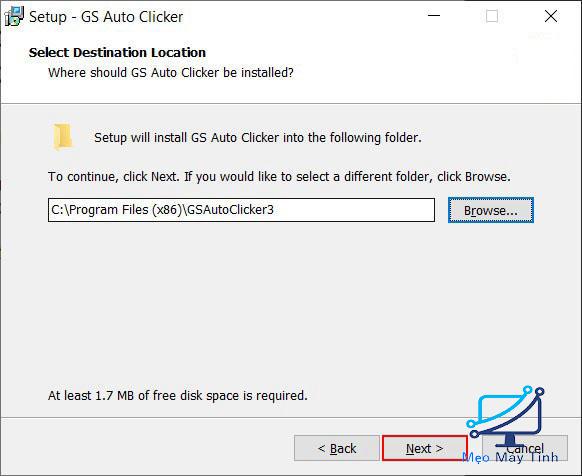
Bước 3: Thiết lập tạo lối tắt cho chương trình. Bấm Next để đến bước tiếp theo.
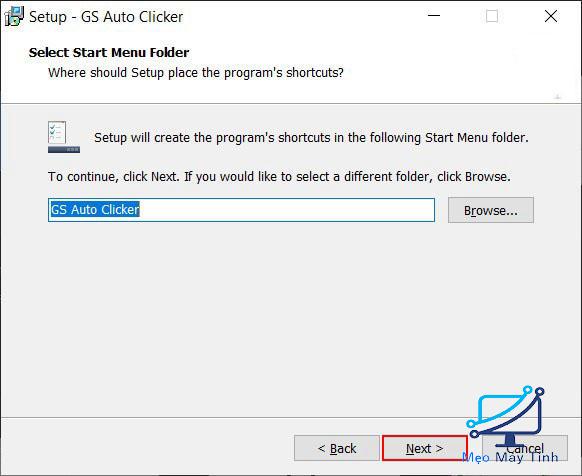
Bước 4: Tích vào mục Create a desktop icon để phần mềm hiển thị ngoài màn hình sau khi cài đặt rồi bấm Next.
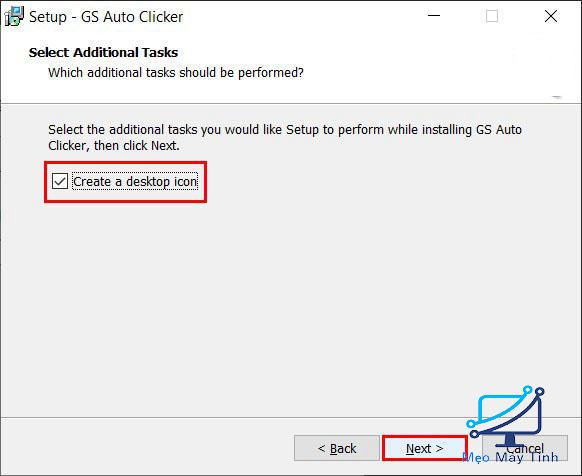
Bước 5: Bấm Install để cài đặt. Sau khi hoàn tất bấm Finish.
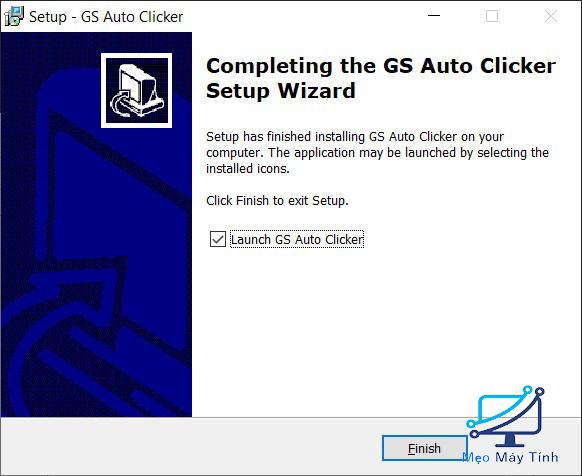
Hướng dẫn sử dụng phần mềm Auto Click
Mở phần mềm sau khi đã cài đặt. Giao diện của phần mềm này vô cùng đơn giản, dễ dàng để sử dụng.
Clicking
Clicking > Options:
- Mục Mouse: Chọn chuột phải, ở giữa hoặc chuột trái.
- Mục Click: Chọn kiểu nhấp single (nhấp đơn) hoặc Double (nhấp đôi).
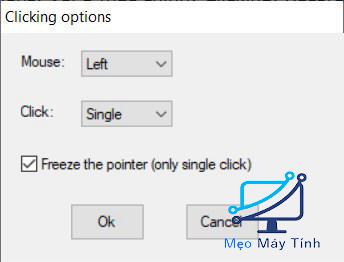
Clicking > Repeat: Chọn 1 trong 2 kiểu dưới đây:
- Repeat: Số lần lặp lại.
- Repeat untill stopped: Lặp đi lặp lại cho đến khi dừng.
- Interval: Thời gian giữa mỗi lần click chuột.
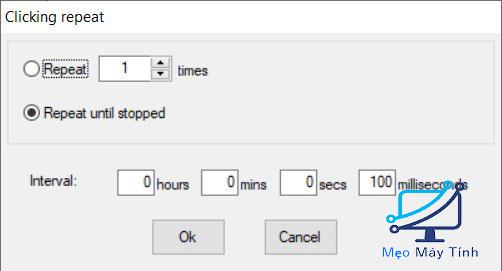
Recording
Recording > Mutiples click. Tại mục này, các bạn sẽ lựa chọn được nhiều điểm nhấp chuột 1 lần bằng cách bấm vào Pick point. Sau đó nhấp chuột vào vị trí bạn muốn tự động nhấp chuột. Cuối cùng, bấm OK để hoàn thành.
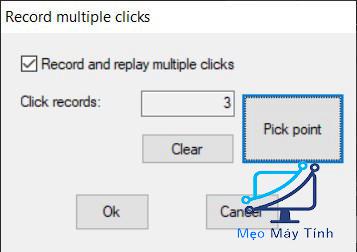
Settings
Settings > Hotkey: Thay đổi phím nóng khi kích hoạt tự động tắt – bật chuột. Bạn chỉ cần bấm vào Click/Stop sau đó bấm chọn phím muốn cài đặt, cuối cùng bấm OK.
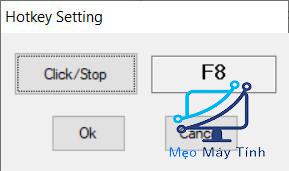
Settings > View: Bấm chọn các tính năng sau:
- Hide when it is clicking: Ẩn khi thực hiện nhấp chuột.
- Show when it finish click: Hiển thị sau khi nhấp chuột hoàn tất.
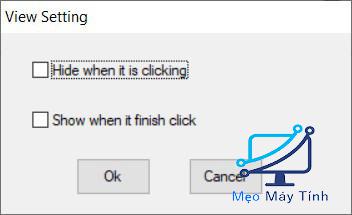
Settings > Other: Lựa chọn trạng thái sau khi hoàn thành Auto Click và nhấn OK.
- Idle: Nhàn rỗi
- Quit: Thoát phần mềm sau khi hoàn thành.
- Lock computer: Khóa máy tính sau khi hoàn thành.
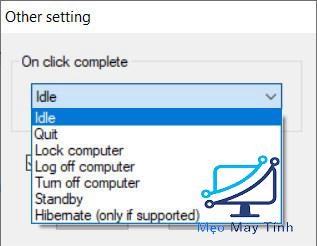
Trên đây là hướng dẫn cài đặt và sử dụng phần mềm Auto Click. Hy vọng bài viết của chúng tôi sẽ hỗ trợ các bạn trong quá trình thao tác chuột để làm việc hoặc chơi game.














